기본 준비
‘오라클 계정 및 배포를 위한 네트워트 설정’이 필요합니다. 아직 오라클 계정이 없거나, 네트워크 설정을 하지 않으셨다면 다음 페이지를 통해 설정을 완료하시길 바랍니다.
워드프레스 무료 호스팅 (1):오라클 클라우드 가입 및 초기 설정
인스턴스 만들기
좌측 상단의 가로 줄 세 개 아이콘을 눌러 아래 그림과 같이 경로를 찾거나, 검색창에 인스턴스라고 검색 후 인스턴스를 클릭합니다. *기본 언어가 한글이라면 한글로만 검색이 됩니다. 설정을 영어로 두셨다면 instance라고 검색할 수 있습니다.
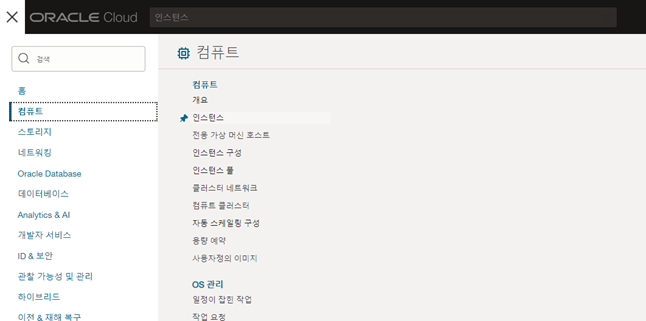
좌측 하단에 구획(compartment)을 지난 포스팅에서 만들었던 구획으로 설정합니다. 모든 네트워크 설정이 저장되어 있기 때문에, 다른 구획을 설정하면 네트워크 작업을 새로 해야 해요.
그 후 인스턴스 생성으로 들어갑니다.
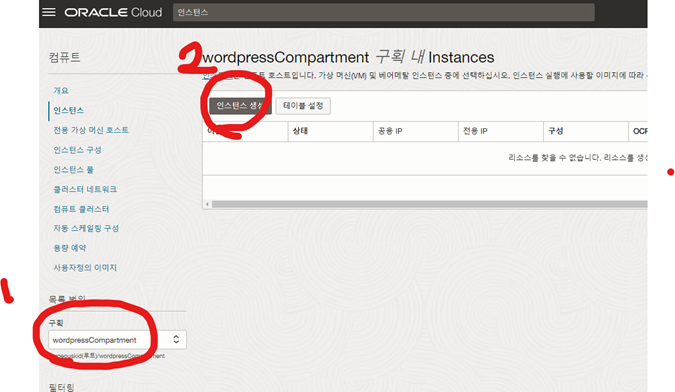
이름
원하는 이름을 설정합니다.
구획
앞서 구획을 설정했지만, 혹시 다른 구획이라면 우리가 만든 구획으로 바꿔주세요.
이미지 및 구성
여기서 이미지는 운영체제를 말합니다. 기본으로 오라클 리눅스 8이 설정되어 있습니다만, 자료 검색이 용이한 우분투 리눅스로 바꾸겠습니다. 이미지 변경을 눌러 Canonical Ubuntu 22.04로 바꿔주세요.
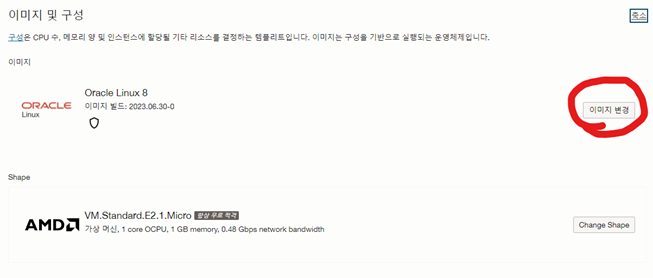
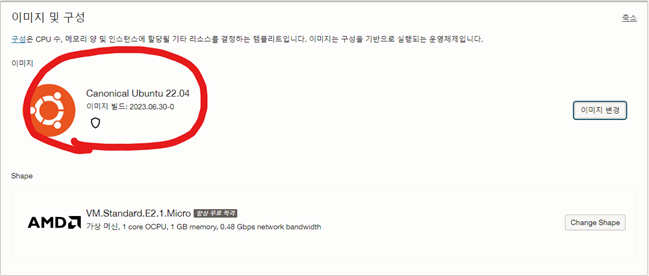
shape는 운영체제를 설치할 컴퓨터를 말합니다. 프리 티어에서는 CPU 코어 하나, 메모리 1기가, 초당 0.48기가 바이트(=480MB)의 대역폭을 제공합니다. 그러나 몇 커뮤니티에서 검색해 보니 사실상 48MB 정도라고 하네요. 그럼에도 초당 48MB 정도의 트래픽을 경험하기는 힘들 테니 걱정 않으셔도 좋습니다. 이 트래픽이 부족할 정도의 블로그라면, 유료 호스팅을 선택하는 게 맞겠습니다.
ARM 기반 CPU 4코어와, 24기가 메모리, 초당 4기가의 훨씬 좋은 옵션도 있습니다. 물론 이 역시 프리 티어에서 사용 가능합니다. Change Shape를 눌러 Ampere를 선택하면 되는데요, CPU는 최대 4개, 메모리는 최대 24기가까지 선택할 수 있습니다.
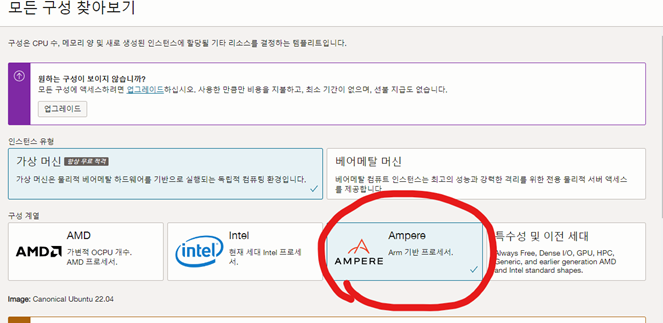
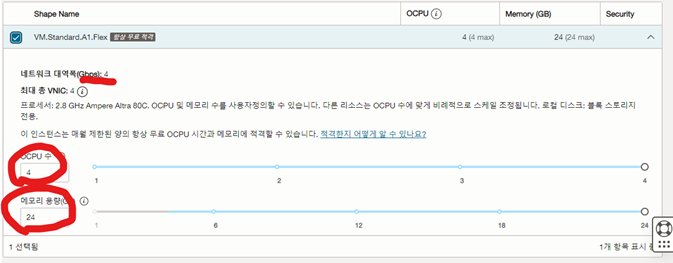
하지만 이 옵션으로 설정하면 매우 높은 확률로 인스턴스 생성에 실패합니다. 수요가 너무 많은 탓입니다. 후기들을 살펴보면 30분 단위로 3일을 도전하여 겨우 생성에 성공했다는 사례도 찾을 수 있습니다. 조금 귀찮아도 높은 사양으로 시작하고 싶으시다면 유료 계정으로 업그레이드하는 것을 추천드립니다. 유료 계정이라도 프리 티어 사용 한도 이상으로 쓰지 않는 한 과금이 되지 않습니다.

업그레이드는 화면에 팝업으로 나타나는 업그레이드 버튼을 눌러서 진행할 수 있습니다. 미리 아셔야 할 내용 몇 가지만 정리할게요.

- 업그레이드 시 138 싱가포르 달러가 결제된 후 취소됩니다. 놀라지 마세요.
- 업그레이드 승인까지 시간이 조금 걸립니다. 저는 두어 시간 걸렸던 것 같네요. 입력한 주소에 업그레이드 승인 메일이 오면 나머지 작업을 할 수 있습니다.
- 유료 계정은 사용한 만큼 과금이 됩니다. 무료 컴퓨팅 최대한도는 arm기반 cpu 기준 코어 4개, 메모리 24입니다. 이보다 스펙이 높거나, 최대한도까지생성 후 인스턴스를 추가 생성하면 돈이 지출되니 유의하세요. 하지만 첫 달은 300달러 무료 크레디트가 있으니 이것저것 눌러보다가 추가되는 과금은 커버 가능합니다. 저는 여러 개 테스트해 보다가 0.1달러 차감되었어요.
네트워킹
앞서 네크워크 작업을 완료했기 때문에 여기서는 미리 만들어 둔 네트워크를 선택하기만 하면 됩니다.
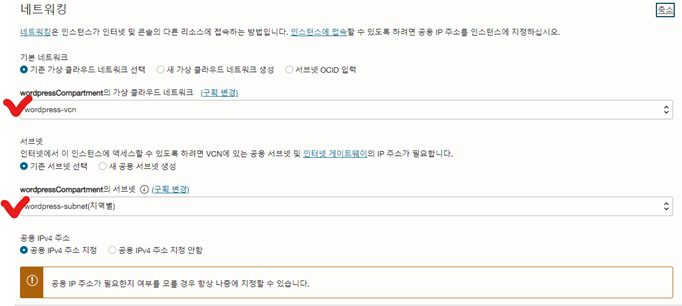
SSH 키 추가
우리가 만든 컴퓨터에서 작업을 하려면 터미널을 통해 접속해야 합니다. ssh 키가 있어야 이 컴퓨터 주인임을 인증할 수 있습니다. 전용, 공용 키를 컴퓨터에 저장합니다. 이를 활용하는 방법은 다음 포스팅에서 설명하겠습니다.
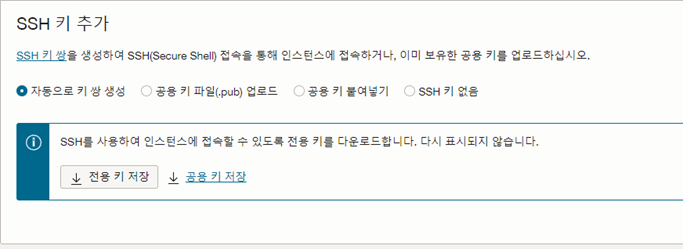
부트 볼륨
프리 티어의 기본 설명에는 최대 200기가까지의 저장 공간을 사용할 수 있다고 합니다. 기본으로 50 기가가 설정되어 있으니 직접 바꿔주셔야 해요. 저는 무슨 일인지 150까지만 생성이 되네요. 오라클 아이디로 다른 인스턴스를 만들지 않으실 거라면 최대로 가능한 용량을 선택해 주세요.
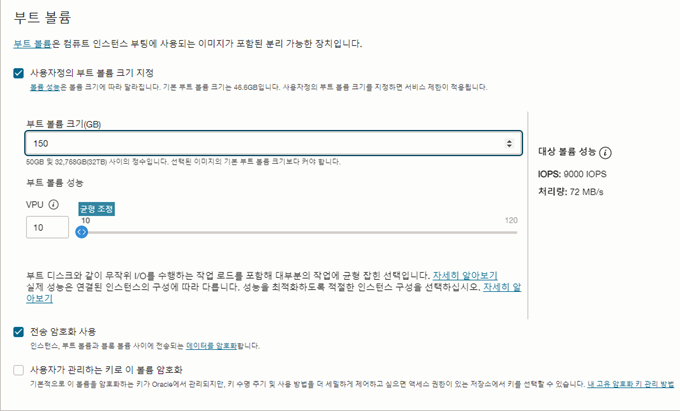
마지막으로 가장 아래쪽 생성 버튼을 누르세요. 가상 컴퓨터가 생성되었습니다!
마치며
지난 포스팅에서 워드프레스라는 집으로 올 수 있는 도로를 구축하였고, 이번 포스팅에서 워드 프레스 집을 짓기 위한 토지 매입을 마쳤습니다. 다음 글에서는 SSH 통신을 활용해서 가상 컴퓨터를 조작하는 방법을 다루겠습니다. 읽어주셔서 감사합니다.